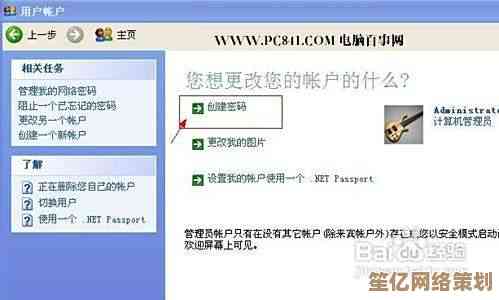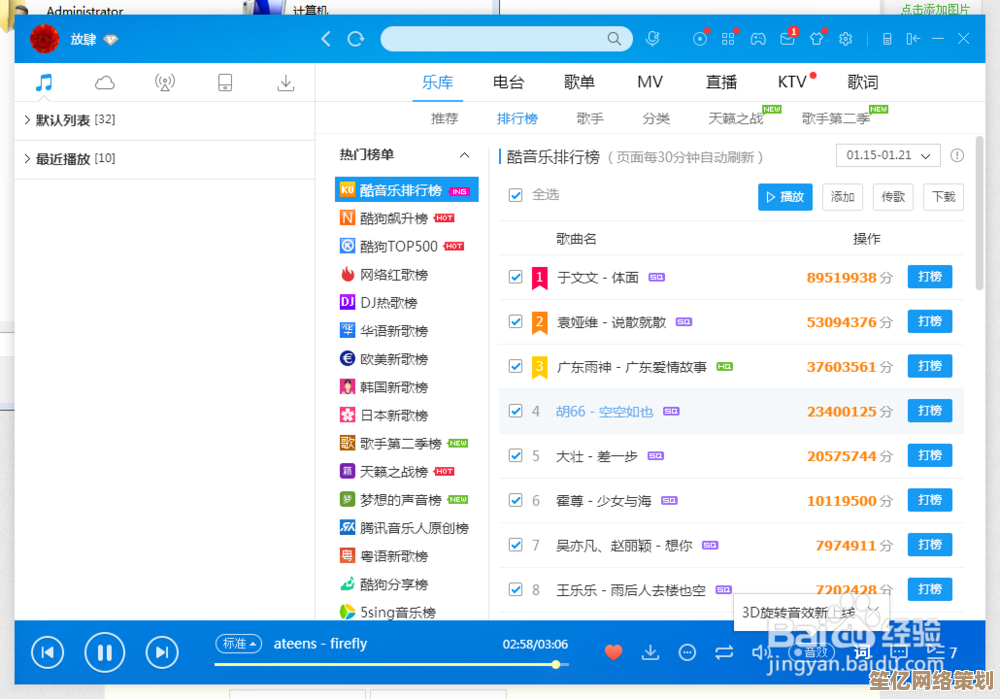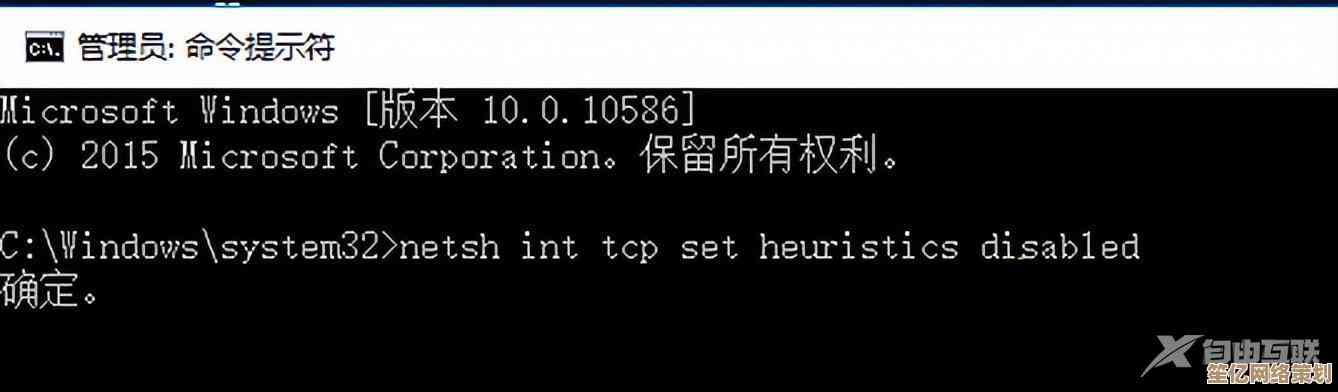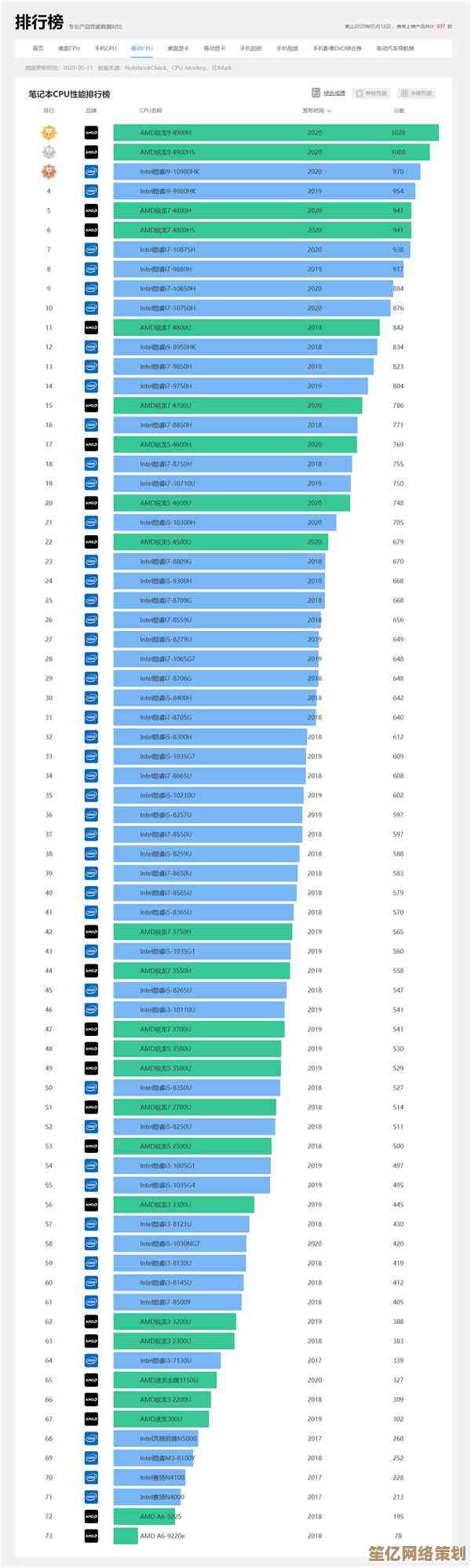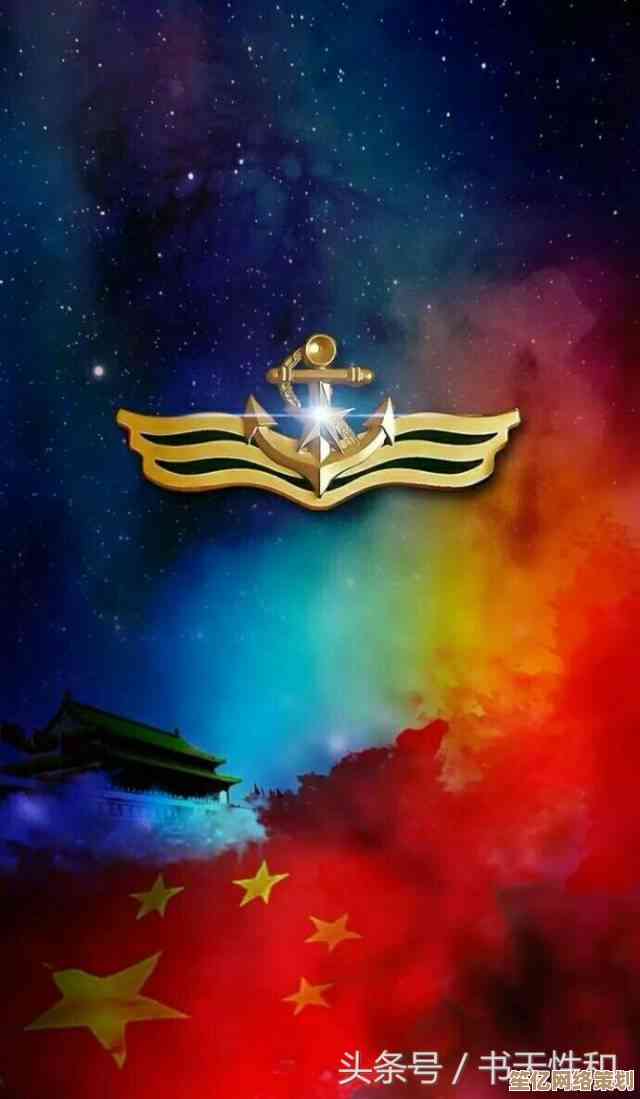轻松搭建共享打印环境:从入门到精通的完整指南
- 问答
- 2025-10-15 05:04:19
- 1
行,那咱们就聊聊怎么搞个共享打印机吧,这事儿听起来好像挺技术的,但其实吧,有时候就跟拼乐高似的,你按步骤来,别急,慢慢鼓捣,真能成,我自己也是这么摸索过来的,刚开始也是一头雾水,网上的教程要么太专业,要么太老,打印机型号对不上,急得直挠头。
第一步,先别急着插线,想清楚你要啥。
你是想在家里,让两台电脑都能打同一台打印机?还是小办公室里,三四个人共用?这个起点不一样,后面的路子差别挺大的,我当初就是为了省事儿,家里一台老笔记本和一台新台式机,都想用那个有点年头的喷墨打印机,你得先看看你的打印机,是老式的只有USB口的,还是新点的带Wi-Fi功能的?这决定了你是要“物理连接”还是玩“无线魔法”。
要是就两台设备,最简单粗暴的,就是把打印机用USB线连到其中一台电脑上(比如那台经常开机的),把这台电脑当成“打印服务器”,然后在这台电脑上,找到“设备和打印机”,把你这台打印机设置成“共享”,这个步骤,Windows 10和11大同小异,你就右键点打印机属性,找“共享”那个选项卡,勾上“共享这台打印机”,名字随便起个你能认出来的就行,别用太奇怪的符号,这时候,你可能会卡一下,心想“共享权限要不要设密码?”,呃…如果就你自己家人用,图省事可以先不设,但要是办公室,最好还是设一个,安全第一嘛。
第二步,让另一台电脑找到它。
这步有时候会有点“玄学”,在另一台电脑上,你也打开“设备和打印机”,选“添加打印机”,理想情况是,它应该能自动搜到刚才共享的那台,但很多时候它就是不出现,对吧?这时候别慌,我当时的反应是“这破玩意儿又闹什么脾气”,你可以试试用“按名称选择共享打印机”这个选项,手动输入路径,路径格式一般是 \\[那台作为服务器的电脑名]\[你刚才起的共享打印机名],电脑名在哪看?在“此电脑”右键属性里,输进去,下一步,如果一切顺利,它会让你装个驱动,装完就好了。
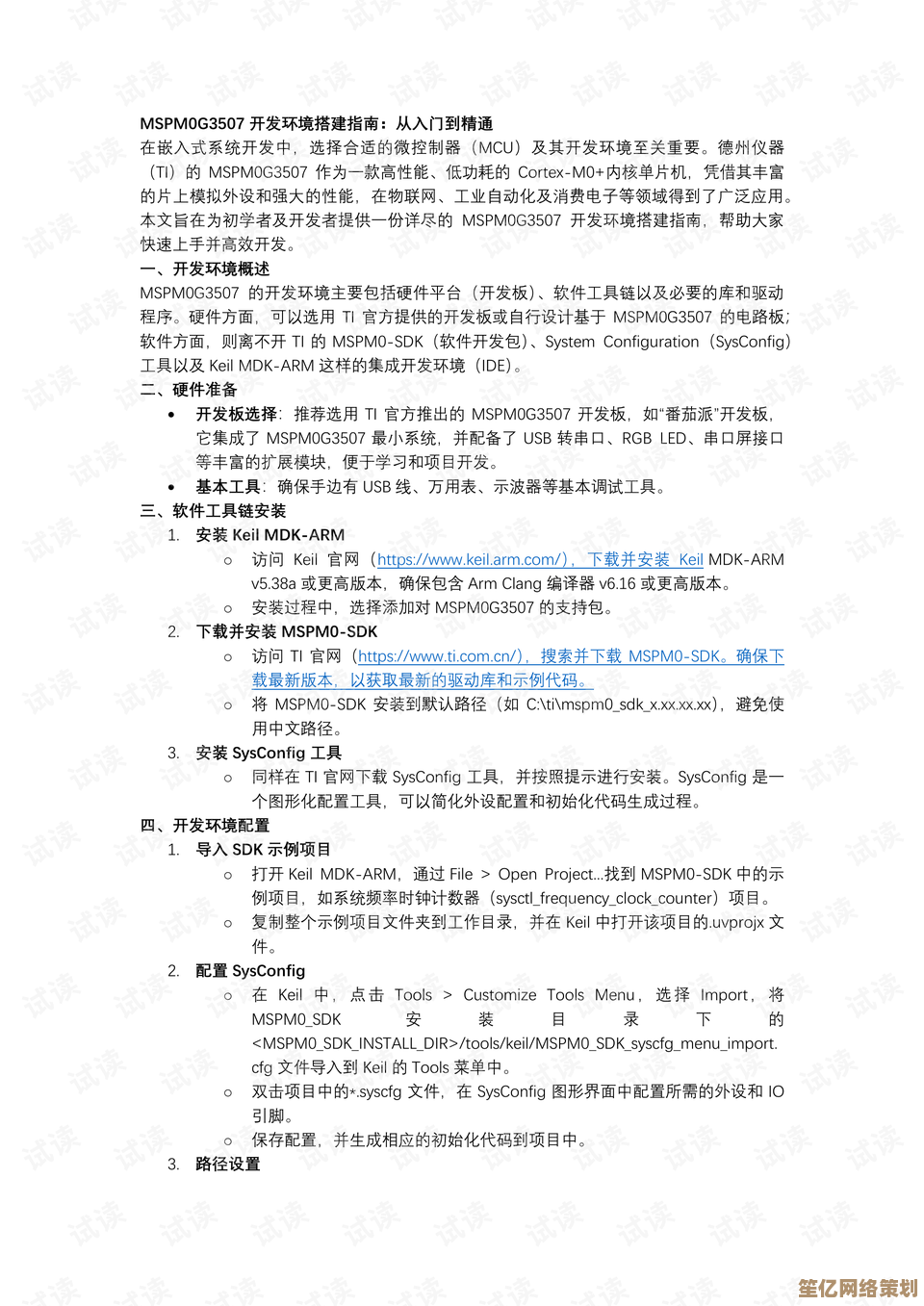
但…万一提示找不到驱动呢?唉,这个坑我踩过,这时候你可能需要回到那台作为服务器的电脑上,在共享打印机属性里,点“其他驱动程序”,把对应另一台电脑系统版本的驱动也提前装好,比如服务器是64位系统,另一台是32位的,你就得把32位的驱动也装上,这步有点烦,但解决了就一劳永逸。
如果设备多了,或者你嫌开着电脑当服务器麻烦,那可以考虑进阶玩法。
买个“打印服务器”小盒子,这小玩意儿不贵,像个大点的充电头,它有自己的网络接口,你把打印机用USB连到盒子上,盒子再连到路由器上,这样,打印机就独立上网了,家里所有连同一个Wi-Fi的设备,都能直接添加网络打印机,不用再依赖某台电脑一直开着,这个方案更优雅,但需要花点小钱,而且对老打印机兼容性得提前查好。
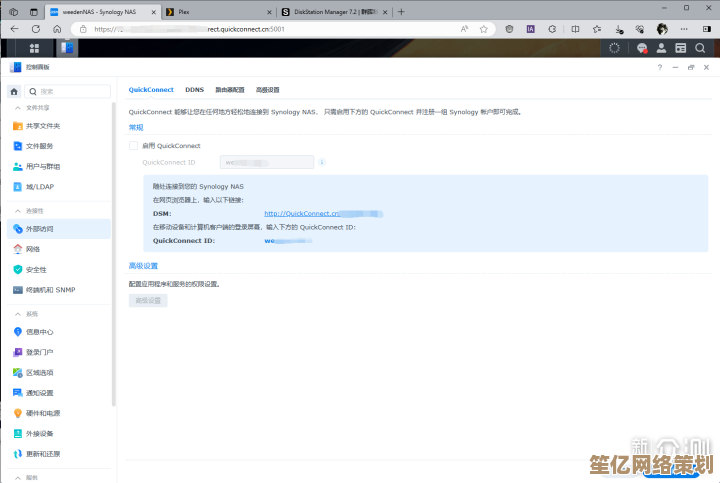
再或者,如果你的打印机本身支持Wi-Fi Direct,那更简单,直接在手机或电脑的Wi-Fi列表里找到打印机自己发出的信号,连上去就能打,适合临时用一下,但这种方式不太稳定,距离远了就不行。
说到手机打印,现在也是刚需了。
安卓和苹果手机一般自带打印功能,但前提是打印机得在同一个网络里(就是上面说的第二种或第三种方法),如果打印机太老,只支持USB,那可能得在电脑上装个第三方软件,让手机通过电脑中转打印,稍微麻烦点。
整个过程中,最磨人的就是各种小问题,比如防火墙挡住了共享请求,你得去防火墙设置里放行“文件和打印机共享”;再比如工作组不一样,所有电脑的工作组名称最好设成一致的,这些细节,网上搜错误代码比看通用教程管用,我那时候就一边查一边试,嘴里念叨着“原来是这样”,感觉像个侦探在破案。
呢,搭建共享打印环境,核心思路就是让打印机变成一个网络资源,从最简单的用一台电脑做中转,到让打印机自己成网上的一个独立节点,选择很多,别怕试错,大不了重启一下路由器或者电脑,很多时候问题就莫名其妙解决了,希望这点絮絮叨叨的经验,能给你一点实实在在的帮助,至少让你觉得,这事儿没那么可怕,动手试试看呗。
本文由盈壮于2025-10-15发表在笙亿网络策划,如有疑问,请联系我们。
本文链接:http://www.haoid.cn/wenda/26327.html